illustrator在后期修改画布大小的教程
时间:2024-01-15 13:15:19作者:极光下载站人气:111
illustrator是一款功能强大的矢量图形处理工具,它可以帮助用户用来绘制插画、设计海报或是排版书籍等,总之illustrator软件成为了用户平面设计的必备工具,当用户在illustrator软件中新建画布后,对画布的大小不是很满意,想要对其进行调整,却不知道怎么来操作实现,其实操作的过程是很简单的,用户直接在菜单栏中点击文档设置选项,接着进入到窗口中按下编辑画板按钮,将会在画布上弹出虚线选框,用户拖动这个虚线选框即可成功调整画布大小,那么接下来就让小编来向大家分享一下illustrator在后期修改画布大小的方法教程吧,希望用户能够从中获取到有用的经验。
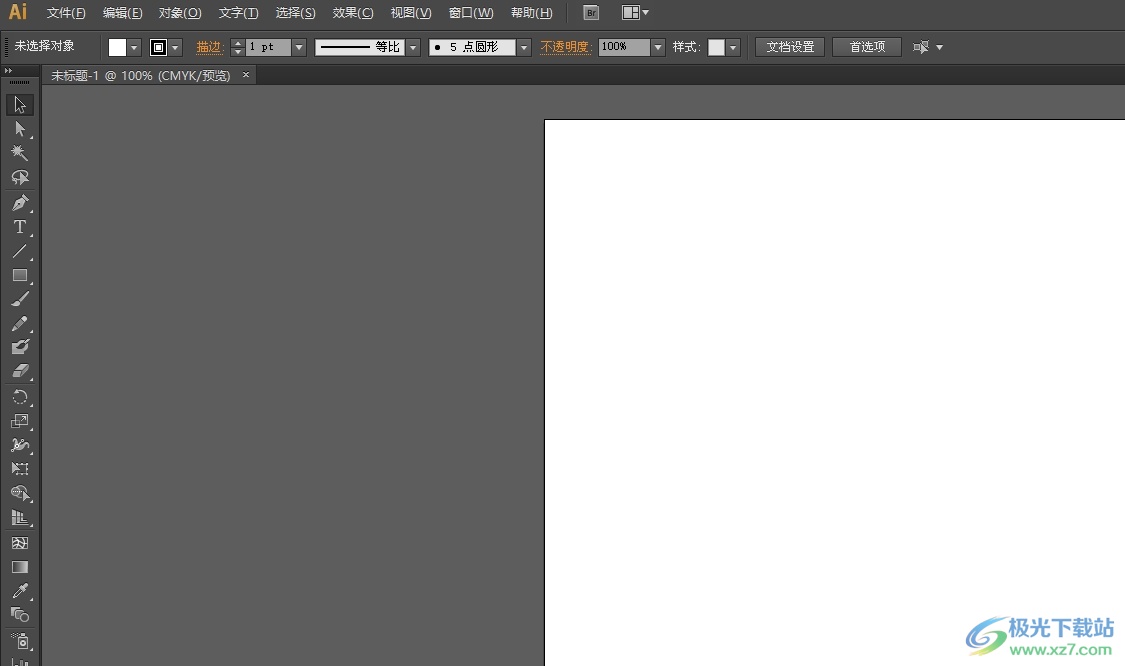
方法步骤
1.用户在电脑上打开illustrator软件,并来到文档文件的编辑页面上来进行设置
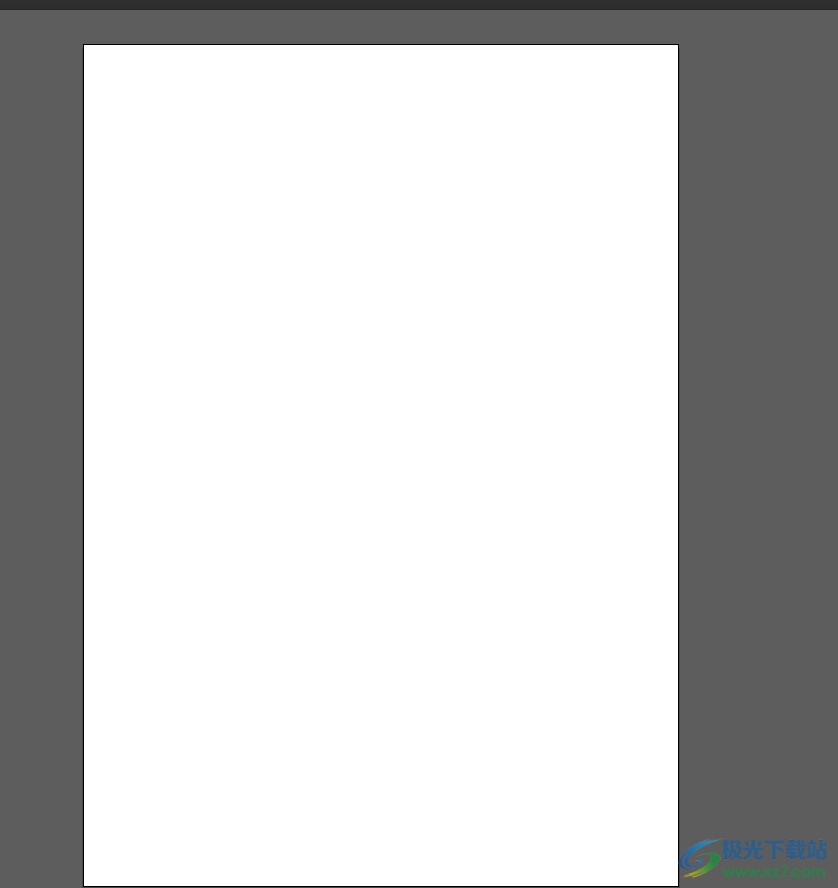
2.在页面上方的工具栏中找到并点击文档设置选项,将会弹出相关窗口
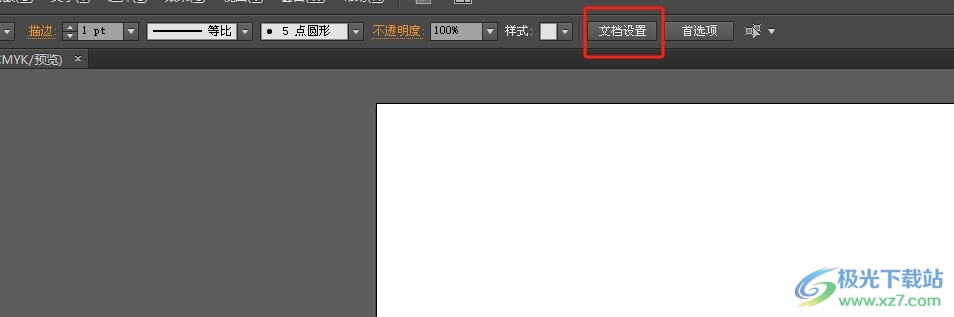
3.进入到文档设置窗口中,用户在出血和视图选项板块中按下编辑画板按钮
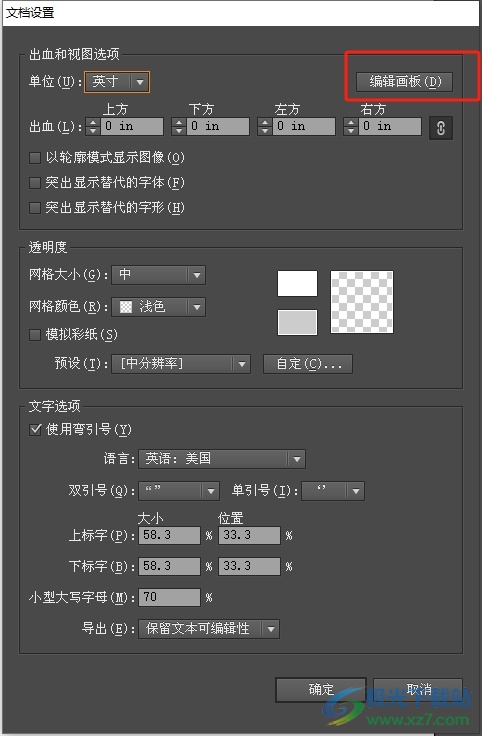
4.这时在编辑页面上用户可以看到出现的虚线选框,用户按需拖动虚线框来调整画布大小

5.完成上述操作后,用户就会发现当前画布大小发生了变化,如图所示
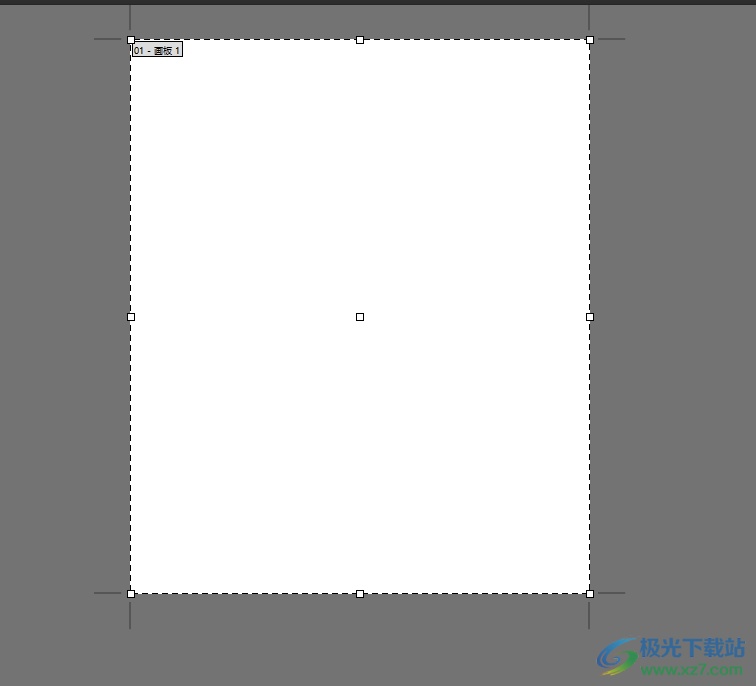
以上就是小编对用户提出问题整理出来的方法步骤,用户从中知道了大致的操作过程为点击文档设置-编辑画板-显示出虚线选框-拖动虚线选框这几步,方法简单易懂,因此感兴趣的用户可以跟着小编的教程操作试试看,一定可以成功在后期修改画布大小的。

大小:251.00 MB版本:绿色版环境:WinAll, WinXP, Win7, Win10
- 进入下载
相关推荐
相关下载
热门阅览
- 1百度网盘分享密码暴力破解方法,怎么破解百度网盘加密链接
- 2keyshot6破解安装步骤-keyshot6破解安装教程
- 3apktool手机版使用教程-apktool使用方法
- 4mac版steam怎么设置中文 steam mac版设置中文教程
- 5抖音推荐怎么设置页面?抖音推荐界面重新设置教程
- 6电脑怎么开启VT 如何开启VT的详细教程!
- 7掌上英雄联盟怎么注销账号?掌上英雄联盟怎么退出登录
- 8rar文件怎么打开?如何打开rar格式文件
- 9掌上wegame怎么查别人战绩?掌上wegame怎么看别人英雄联盟战绩
- 10qq邮箱格式怎么写?qq邮箱格式是什么样的以及注册英文邮箱的方法
- 11怎么安装会声会影x7?会声会影x7安装教程
- 12Word文档中轻松实现两行对齐?word文档两行文字怎么对齐?
网友评论